
OpenOffice – это из самых «древних» пакетов, разрабатываемый Apache. Сегодня данный офисный пакет распространяется на бесплатной основе и имеет открытый исходный код. Также одна из его версий превратилась в самостоятельный офисный пакет, известный как LibreOffice.
OpenOffice приобрёл популярность в некоторых государственных организациях как свободный некоммерческий продукт, которые не слишком уступает по своему функционалу знаменитому MS Office. Особое распространение пакет получил в образовательных учреждениях и на некоторых предприятиях. Однако он популярен и среди рядовых пользователей.
На пакеты OpenOffice до сих пор приходят обновлениях, правда, реже чем на его бесплатный аналог LibroOffice или платный MS Office. Однако OpenOffice отличается более стабильной работой и меньшими требованиями к ПК.
Общая информация
Свою историю OpenOffice берёт ещё в 90-х годах, а первая полноценная версия пакета появилась в 2002 году. Изначально ПО разрабатывалось для открытых и бесплатных операционных систем, типа, Linux. Но спустя некоторое время появились версии и для пользователей Windows с Mac OS. Сейчас OpenOffice можно встретить установленным по умолчанию в некоторых дистрибутивах Linux.
Создание и обработка текстовых документов
OpenOffice Writer – это программа, входящая в пакеты OpenOffice и LibreOffice. Она отвечает за работу и оформления текста, а также примитивных таблиц. По умолчанию все документы, созданные в этой программе, будут иметь формат – ODT. Однако редактор без особых проблем справляется и с другими популярными форматами текстовых файлов, например, DOCX, TXT и т.д. Правда, иногда «не родные» форматы могут открываться немного криво, то есть там может съехать разметка, шрифты и т.д., но это быстро восстанавливается.
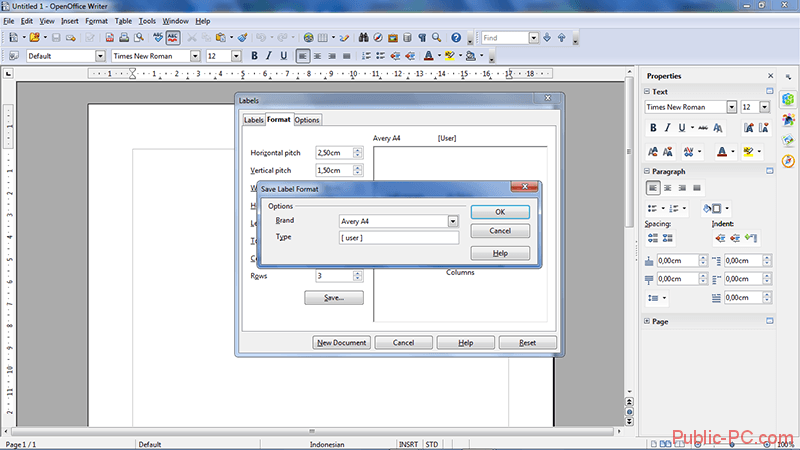
Особенностью этого продукта, да и вообще всех продуктов данного офисного пакета, является наличие кнопки для конвертации файла в PDF-формат. В продуктах Microsoft Office такой кнопки по умолчанию нет, а чтобы она появилась нужно установить специальное ПО.
В верхней панели инструментов расположены все основные доступные инструменты редактирования. Иногда это не очень удобно, так как можно долго искать нужный инструмент. В Word, например, все инструменты распределены по категориям и искать их проще. При помощи дополнительных плагинов и надстроек вы можете менять внешний вид верхней панели инструментов, добавлять новые элементы и т.д.
Несмотря на это, OpenOffice Write имеет определённое преимущество перед Word из-за своей верхней панели. Для примера: из этой панели можно быстро и легко сменить стили, в то время как во многих версиях Word придётся переходить в специальные вкладки и производить другие манипуляции.
Область для набора текста не отличается ничем примечательным. Также пользователь может настроить боковую панель инструментов. По умолчанию в некоторых версиях её нет вообще, либо там очень мало элементов.
В нижней части находятся элементы для подсчёта страниц, слов и символов в документе, кнопки переключения языка и масштаба. Особо менять там нечего.
У Write, входящий в пакет OpenOffice есть весь необходимый функционал для обычного пользователя. Исключение могут составлять только какие-нибудь специфические инструменты. Также во Write некоторые пользователи наблюдают проблемы с проверкой орфографии, так как программа либо подчёркивает все слова, либо не подчёркивает вообще ничего. Чтобы это исправить, нужно провести некоторые настройки.
Создание и редактирование презентаций
За работу с презентациями в этом пакете отвечает программа Impress, которая похожа на Microsoft PowerPoint. Однако современная версия Impress несколько отстала от своего коммерческого аналога и поэтому её функционал и набор возможностей представляет что-то среднее между версиями PowerPoint 2003 и 2007 годов. Основной рабочий формат файлов – ODP. Есть поддержка и других форматов, однако корректно работают только форматы старых версий PowerPoint.
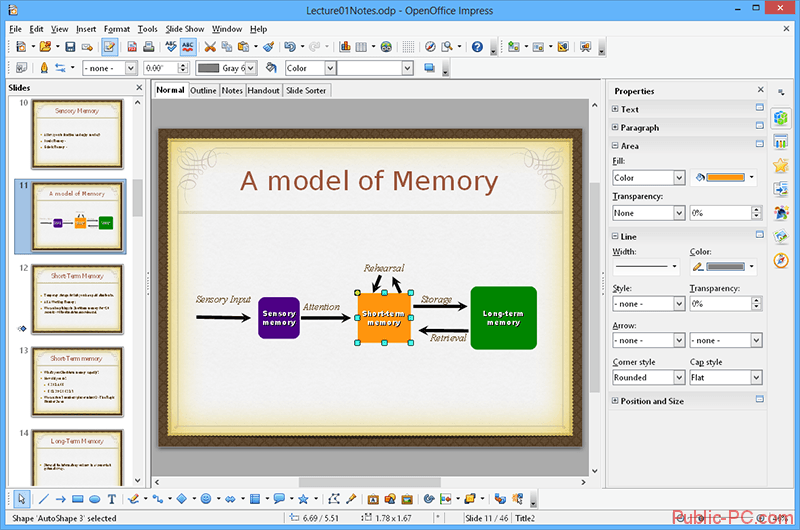
Функционала и анимации в этой программе не так много, но его вполне достаточно для разработки простых презентаций. Вы можете создавать анимацию, добавлять музыкальное сопровождение, различные эффекты.
Основную часть интерфейса занимает рабочая область со слайдами, а другую половину область с настройками слайда. В основном боковая часть интерфейса отвечает за добавление и обработку эффектов и анимации.
В верхней панели есть несколько элементов для быстрой вставки в слайд, плюс, инструменты для обработки самого документа (кнопка сохранения, экспорта, поиска по документу и т.д.).
Функционал можно расширить за счёт плагинов и дополнений, но их установка производится значительно сложнее, чем в том же PowerPoint, а их количество крайне ограничено.
Программа для работы с графикой
В стандартном пакете Microsoft Office нет никаких программ, специально предназначенных для рисования и обработки векторных изображений. Однако в пакетах Libre и OpenOffice есть специальная программа для работы с графикой – Draw. Её иногда сравнивают с Paint, но сходства заключаются лишь в некоторых базовых функциях, так как Draw более функционален. Программа работает с форматом ODG.
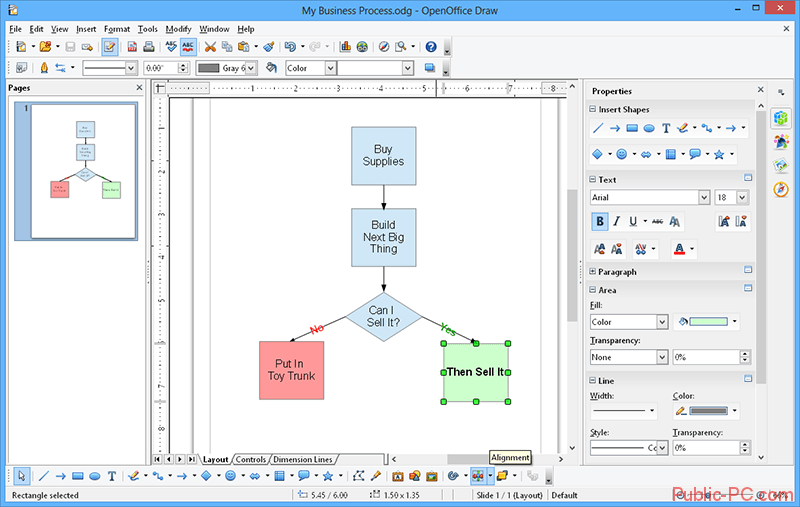
Здесь вы можете работать в режиме многозадачности, в то время как в Paint работать одновременно с несколькими файлами очень неудобно, а в некоторых версиях вообще невозможно.
Интерфейс OpenOffice Draw условно поделён две основные панели с инструментами и панель, откуда можно производить управление документом и добавлять различные элементы в рабочую область. Справа расположено окно со свойствами документа и небольшая панель с инструментами (в некоторых версиях её нет).
В этой программе удобно составлять блок-схемы и работать с 3D-объектами, в то время как Paint этот функционал только внедряется.
Манипуляции с формулами
Пакет OpenOffice располагает специальной программой для проведения точных вычислений по формулам – Math. Это ПО работает с файлами формата ODF. В программе можно пользоваться как заготовленными заранее формулами, так и составлять их при помощи кода. Для производства вычислений используется компьютерная алгебра, основанная на системе Mathematica. Эта система очень часто применяется в инженерии, особенно, когда нужно выполнить точные расчёты.
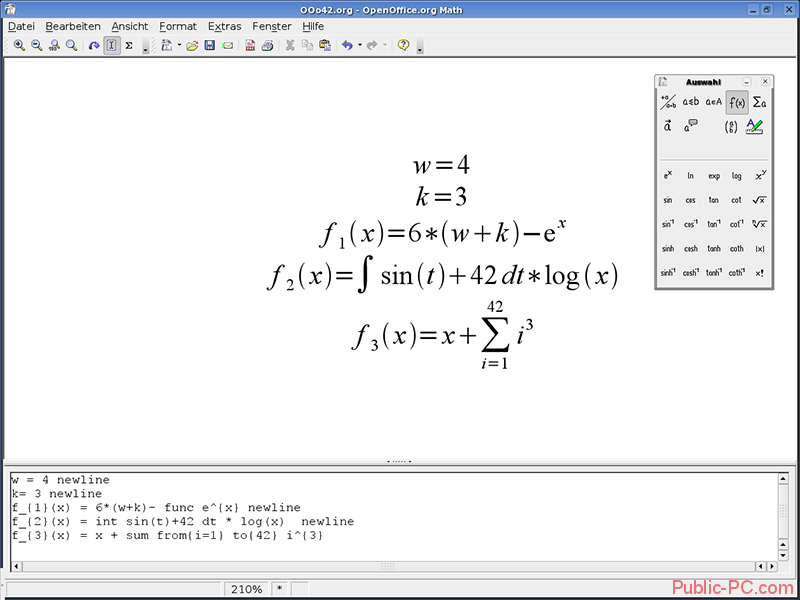
Интерфейс программы включает в себя окошки для ввода кода, вывода формул и выбора операций в центральной части. Все формулы делятся по разделам, что упрощает работу с ними. Работа в редакторе кода происходит при помощи языка MathML. В верху находится панель с элементами управления документом (сохранить, отправить на печать и т.д.).
В MS Office нет отдельной программы для работы с формулами, но зато упрощённые редакторы формул встроены в Word и Excel. Отдельные профессиональный редактор математических формул в первую очередь будет полезен для инженеров и математиков. Обычные пользователи вполне могли бы обойти и встроенными редакторами во Writer и/или Calc.
Функционал этой программы может расширятся за счёт дополнительных плагинов из интернета.
Создание и редактирование таблиц
За работу с таблицами в пакете OpenOffice отвечает аналог Excel от Microsft – Calc. По умолчанию работает с файлами формата ODS, но при этом поддерживает работу с другими распространёнными табличными форматами, например, XHTML, XML и т.д. Правда, иногда файлы других форматов могут открываться в программе не совсем корректно.
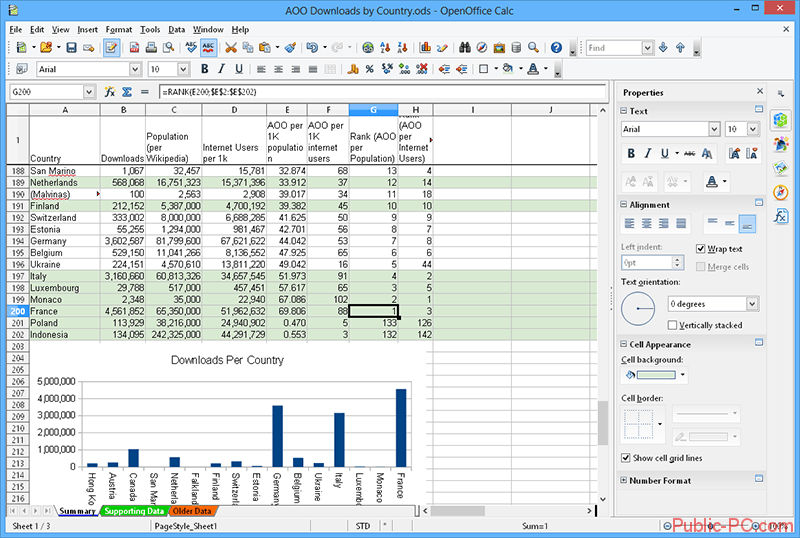
Основную часть интерфейса занимают табличные ячейки, которые вы можете редактировать и менять под своё усмотрение. В верхней части находится панель с инструментами, похожая на ту, что представлена во Write, правда, большая часть инструментов адаптирована для работ с таблицами. Здесь вы можете создавать диаграммы, производить различные манипуляции с ячейками и т.д. Отсюда можно сразу же вывести документ в PDF-формат, отправить на печать и т.д. Плюс, есть функции для сортировки табличных значений по многим параметрам, например, по алфавиту, порядку убывания и т.д.
По умолчанию в некоторых продуктах OpenOffice включена специальная боковая панель с дополнительными инструментами и данными. Вы можете настраивать её по своему усмотрению, либо убрать вообще.
Если нажать правой кнопкой мыши по ячейке, либо выделенной группе ячеек, то появится контекстное меню. По большей части в нём дублируются инструменты, что можно встретить в верхней и боковых панелях.
В любом табличном редакторе обязательно должна быть предусмотрена возможность работы с формулами. Здесь особых отличий от Excel нет. Процесс ввода и формулы одинаковы.
Единственным недостатком OpenOffice Calc является сложность с форматированием ячеек, так как все необходимые инструменты нужно искать в специальных подменю.
Создание и редактирование баз данных
В этом офисном пакете предусмотрен свой аналог MS Access – Open Office Base. Рабочий формат – ODB, но есть возможность поддержки других форматов, правда, некоторые из них могут обрабатываться некорректно.
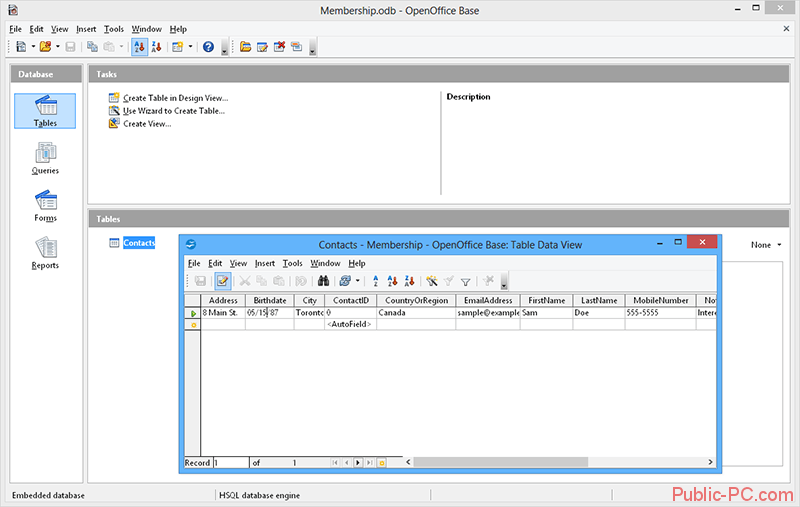
В программе есть несколько режимов создания таблиц:
- Режим мастера,
- Режим дизайнера,
- Режим представления.
Интерфейс программы разделён на несколько основных частей:
- Левая панель. Здесь схематично обозначена структура базы данных. Отсюда можно переключаться между запросами, таблицами, формами, отчётами,
- Центральная часть поделена на два окна – «Задачи» и «Таблицы». В первом случае вы можете выбирать какую-то задачу для одного из сегмента структуры базы данных, а во втором видеть результат в виде таблиц,
- В верхней части находится панель с основными инструментами для работы с документом (кнопка сохранения, печать, поиск по документу и т.д.).
Также менеджер баз данных поддерживает работу с языком MySQL и SQL. Процесс создания некоторых элементов в этой программе может отличаться от аналогичного в MS Access. Однако интерфейс этой программы значительно проще, чем у её аналога от Microsoft.
Заключение
В статье были рассмотрены основные рабочие инструменты и среды, исходя из этого можно сделать некоторые выводы.
Достоинства
- Интерфейс всех программ OpenOffice очень простой, а если у вас возникнут сложности, то вы всегда можете обратиться к «Справке», благодаря чему этот офисный пакет отлично подходит для новичков,
- Продукт полностью бесплатен и открыт для распространения,
- Поддерживает русский язык,
- Есть версии для UNIX-совместимых систем. Пример таких систем: MS Windows, Mac, Linux,
- Без проблем работает даже на очень «древних» машинах.
Недостатки
- Пускай в программах OpenOffice есть весь необходимый для обычного пользователя функционал, его всё равно меньше, чем в MS Office,
- Здесь нет некоторых программ, которые включены в MS Office,
- Интерфейс продуктов OpenOffice выглядит немного старомодным даже по сравнению с LibreOffice.
OpenOffice – это хорошее бесплатное ПО, отлично подходящее для большинства повседневных задач. Некоторые его недостатки можно исправить при помощи установки специальных расширений и плагинов. Однако, если вам нужен специфический функционал, то рекомендуется обратить внимание на коммерческие аналоги этого пакета.